SSD merupakan singkatan dari Solid State Drive. SSD biasanya sangat umum digunakan oleh laptop atau komputer karena menawarkan kecepatan lebih dibandingkan hard disk biasa. Jika kamu berencana membeli laptop pastikan untuk mempertimbangkan salah satu faktor ini ya. Kamu dapat mengecek laptop atau komputer kamu tanpa aplikasi. Cukup menggunakan tools bawaan dari Windows 10 saja. Ikuti langkah-langkah dibawah ini sehingga kamu dapat mengetahui spesifikasi laptop atau komputer yang ingin kamu beli.
Langkah 1: Pertama - tama, Ketik "defragment" atau "optimize" pada kolom pencarian Cortana di samping tombol Start.
Langkah 2: Klik pada Defragment and Optimise Drives dan akan muncul pop up untuk menampilkan
list drive laptop.
Cara ini sebenarnya untuk melakukan defrag namun disini tidak akan melakukan aksi apapun setelah langkah 2. Artikel ini sebatas untuk mengetahui apakah laptop atau komputer menggunakan SSD atau laptop. Jika laptop atau komputer sudah menggunakan SSD tampilannya seperti ini.
Sebaliknya, jika masih menggunakan hardisk biasa akan ditampilkan seperti gambar ini. Perbedaannya terletak pada Media type.
Semoga cara ini dapat membantu ada untuk mengecek tipe drive SSD atau HDD pada laptop atau komputer anda.


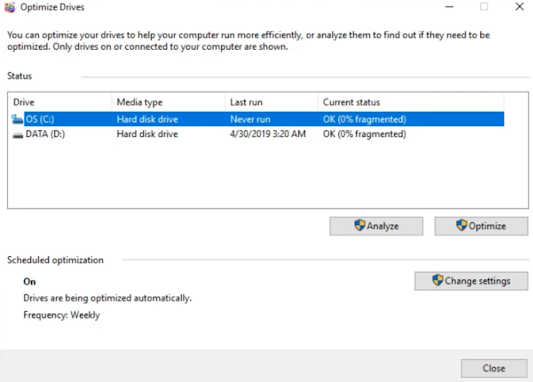
Komentar
Posting Komentar